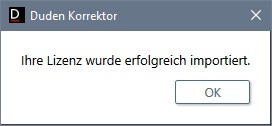Rechtschreibung ist Ihnen wichtig, und Sie möchten sich bei der Rechtschreibprüfung von unserer Software unterstützen lassen. Daher haben Sie sich für den Kauf eines Duden Korrektor für Microsoft Office entschieden. Das freut uns sehr! Hier finden Sie eine detaillierte Anleitung, wie Sie einen Lizenzschlüssel erwerben, herunterladen und aktivieren.
Einen Lizenzschlüssel kaufen
Sie finden auf der Produktseite des Duden Korrektor für Microsoft Office unten mehrere Optionen, eine Lizenz für unsere Software zur Rechtschreibkorrektur für Office zu kaufen. Wählen Sie dort bitte die für Sie beste Option aus.
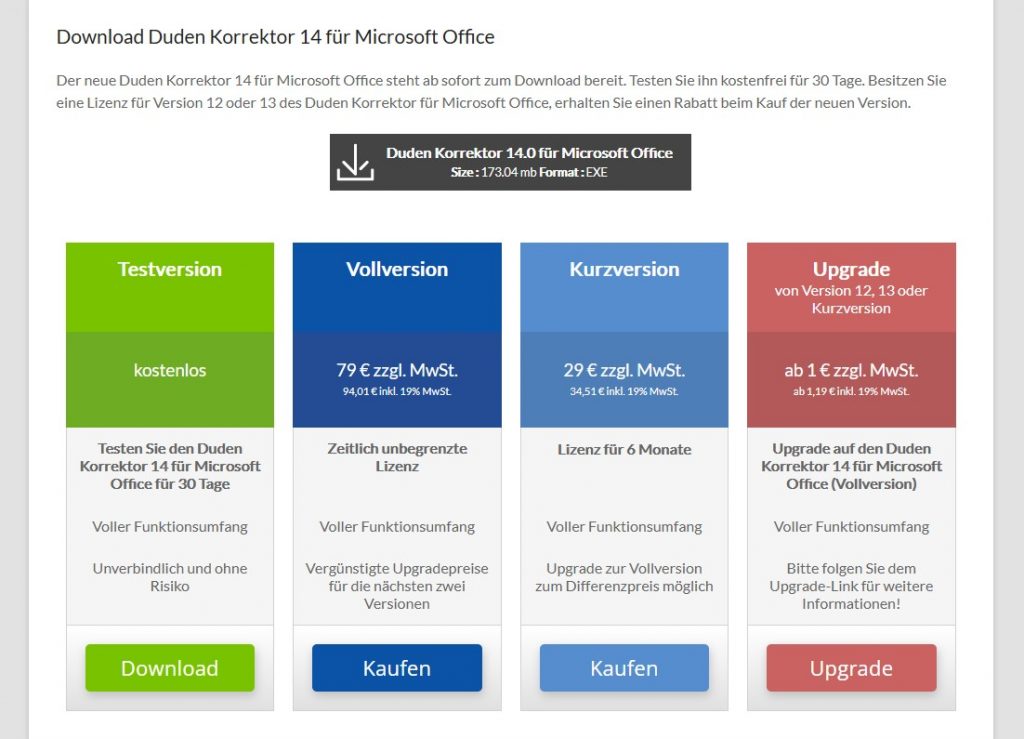
Sie gelangen von dort aus auf die Seite unseres Partners MyCommerce. Ihnen wird nochmals Ihre Wahl angezeigt. Füllen Sie bitte die Pflichtfelder aus und bestätigen Sie den Kauf.
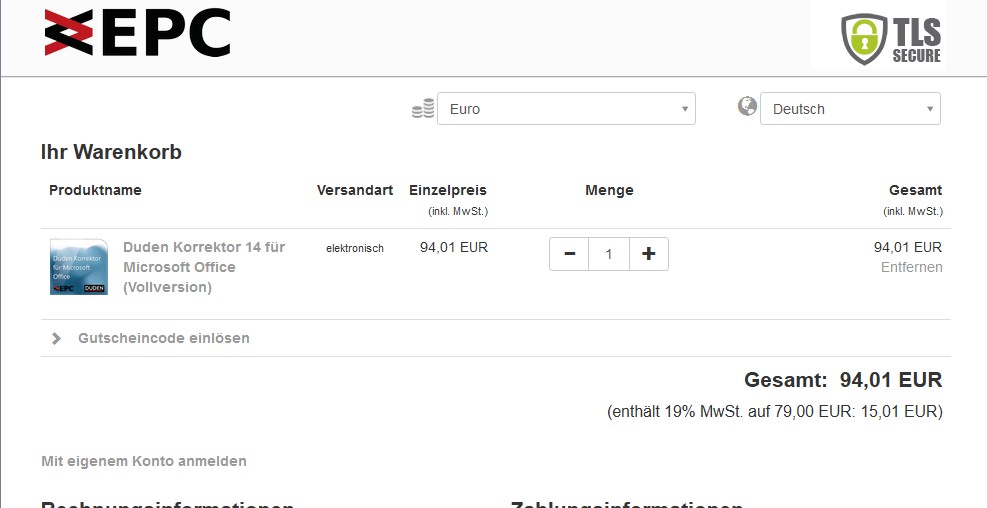
Ihren Lizenzschlüssel herunterladen
Nachdem Ihre Zahlung eingegangen ist, erhalten Sie von MyCommerce eine E-Mail. In der E-Mail enthalten ist der Link zu Ihrem persönlichen Lizenzschlüssel, sowie der Lizenzschlüssel als Anhang. Bitte speichern Sie den Anhang, der an Ihrer Mail ist. Alternativ können Sie auch auf den Link klicken, der in der Mail ist.

Ihren Lizenzschlüssel aktivieren
Damit Sie den Duden Korrektor für Microsoft Office uneingeschränkt zur Korrektur von Rechtschreibung und Grammatik in Word und Outlook nutzen können, müssen Sie den Lizenzschlüssel noch aktivieren. Sie haben Seit Version 14 des Duden Korrektor für Microsoft Office zwei Möglichkeiten dazu:
Methode 1: Installation per Doppelklick
Hierfür müssen Sie den Duden Korrektor 14 für Microsoft Office auf Ihrem System installiert haben. Schließen Sie alle Office-Programme und navigieren Sie im Windows Explorer an den Ort, an dem Sie den Lizenzschlüssel gespeichert haben. Sie sollten die Datei dkms14.epclic finden:
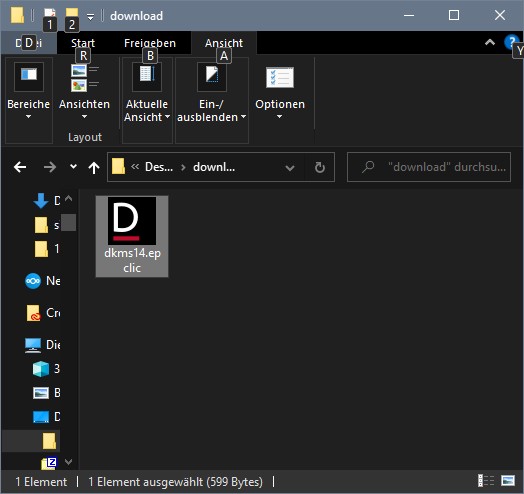
Klicken Sie doppelt auf die Lizenzdatei. Es öffnet sich ein kleines Fenster mit den Informationen zur Lizenz:
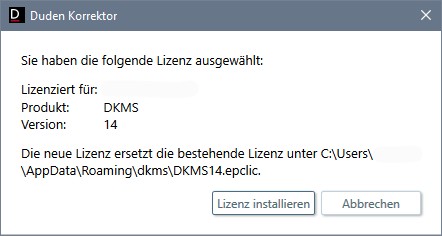
Klicken Sie auf “Lizenz installieren”. Das war’s!
Methode 2: Installation im “Über”-Dialog
Öffnen Sie bitte Microsoft Word oder Outlook, und klicken Sie im Reiter “Duden Korrektor” auf “Über”:

Hier finden Sie den Button “Lizenz installieren”. Klicken Sie darauf und geben Sie den Ort an, an dem Sie den Lizenzschlüssel gespeichert haben.
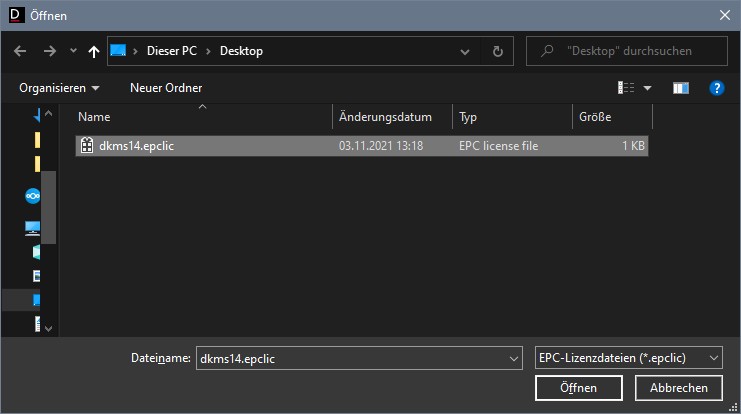
Fertig! Ihr Duden Korrektor für Microsoft Office ist lizenziert und bereit für die Rechtschreibprüfung.